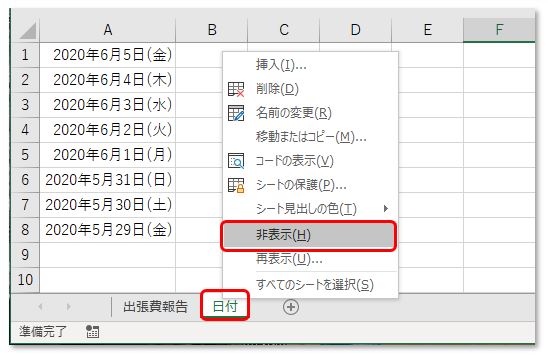今まで手書きだった「申請書」「報告書」を EXCEL で作り直すことはよくあると思います。
手書きの欠点は「重複」や「洩れ」などを前もって防止できないところですね。EXCEL はその点「入力中」に様々な防止策を仕込んでおいて、入力ミスやルール違反を防止できるところです。
せっかく EXCEL化 するなら、手書き時代に困っていた事を解決するようなフォーマットにしたいですね。
↓ 簡単動画からご覧ください。
直近1週間の日付以外入力できなくする
手書き時代、ルール上は「1週間以内に限る」と決められているのに、守られることがなかった「出張費報告」をEXCEL化 するにあたって、ルール外の日付は入力できないようなフォーマットにしようと思います。
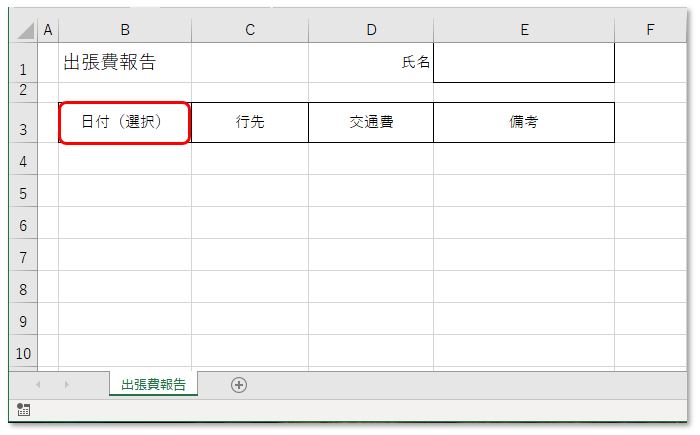
やりたい事
「日付」の入力セルは自由入力ではなく、常に「直近1週間以内の日付」以外は選ぶことができないようにしたいわけです。
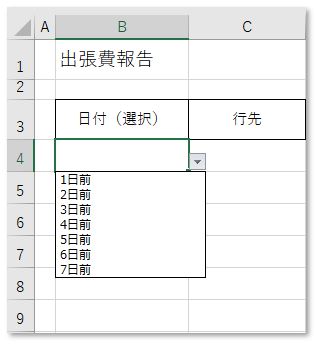
日付テーブルを作る
①直近1週間の「日付」を作り出すため、新しいシート「日付」シートを追加します。
②セルA1 へ今日の日付を返す「 =TODAY() 」 を入力します。
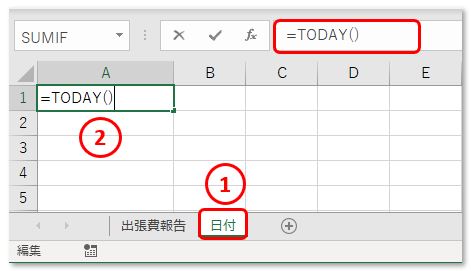
①セルA2 へ「 =A1-1 」を入力します。
②セルA8 までコピーしてテーブルを完成させます。
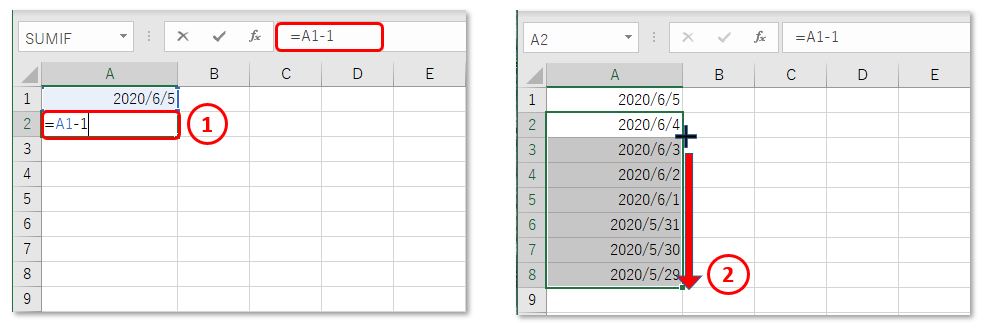
ドロップダウンリストの設定
①「日付」入力セルを選択して
②「データ」タブ「データの入力規則」アイコンをクリックします。
③「条件の設定」で「リスト」を選択して「OK」
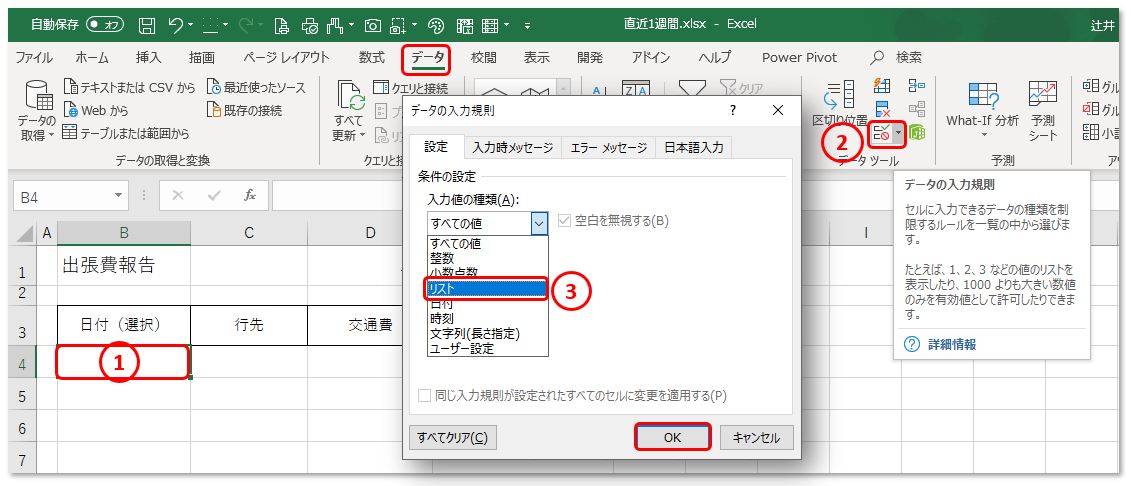
日付テーブルを指定
①「元の値」入力ボックスにカーソルを置いた状態で
②「日付」シートを選択して
③日付テーブル A1 ~ A8 を選択「OK」します。

ドロップダウンリストはコピーが可能です。作成したセルを必要なところまでオートフィルでコピーして設定完了です。
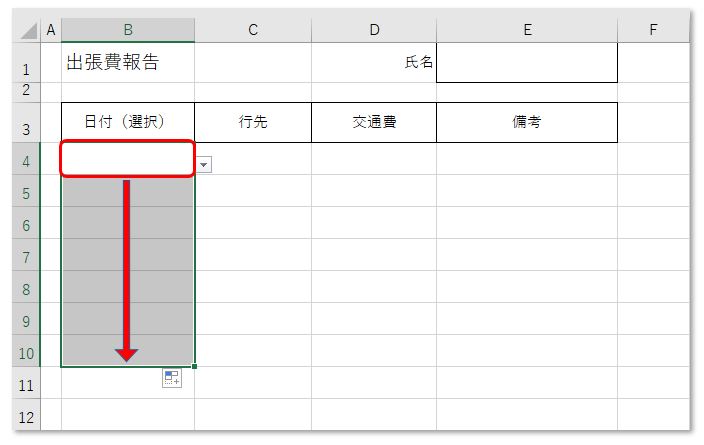
完成
毎日日付が更新されるドロップダウンリストが完成しました、常に「直近1週間以内の日付」以外は選ぶことができないようになっています。
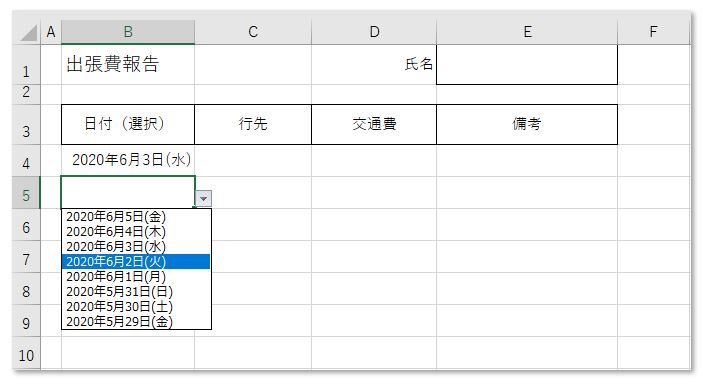
日付シートを非表示に
念のために「日付」シートは、シートタブ上を右クリック「非表示」にしておきましょう。